端末マスタ画面
![]() 概要
概要
本アプリケーションで扱うすべての端末に関する全体的な設定を登録・編集する画面です。
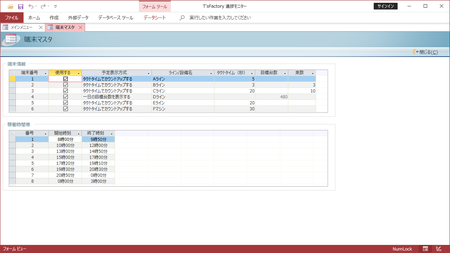
![]() 操作手順
操作手順
- 使用する
その端末番号を使用するかどうかを設定します。使用する端末番号についてはチェックマークを付けます。
※端末の数は最大で6台までに固定されています。画面上で追加したり削除したりすることはできません。使わない端末については「使用する」欄のチェックマークを外しておいてください。
※チェックマークの付いていない端末番号は「端末設定」画面の端末の選択肢に表示されません。また「進捗集中モニター」画面では「(未使用)」と表示されます。
- 予定表示方式
- 「進捗モニター」画面の「予定台数」を、指定されたタクトタイムが経過するごとに自動的にカウントアップする方式で使いたい場合には、「タクトタイムでカウントアップする」を選択してください。
- 時間によってカウントアップするのではなく、一日の最終的な目標台数を固定表示する方式で使いたい場合には、「一日の目標台数を表示する」を選択してください。
- 「進捗モニター」画面の「予定台数」を、指定されたタクトタイムが経過するごとに自動的にカウントアップする方式で使いたい場合には、「タクトタイムでカウントアップする」を選択してください。
- ライン/設備名
その端末で進捗のモニタリングを行うライン名や設備名を入力します。
- タクトタイム(秒)
「タクトタイムでカウントアップする」方式を選択した場合の、そのラインや設備のタクトタイムを秒単位で入力します。
- 目標台数
「一日の目標台数を表示する」方式を選択した場合の、そのラインや設備の一日の最終的な目標台数を入力します。
- 束数
「進捗モニター」画面の「実績台数」をカウントアップする際、1回の信号(Enterキーの押し下げなど)で何台分カウントアップするかを指定します。ここが空欄または「1」を指定した場合には1回の信号で実績値が1ずつカウントアップします。一方、たとえば1つの箱に10ケの製品が入っており、1箱で1回の信号が入力され、かつ実績値は「10」ずつカウントアップさせたいような場合は、ここに「10」と指定します。
- 稼働時間帯
それぞれの端末について、稼働時間帯を「時分」単位で入力します。休憩時間帯を入力するのではなく、”休憩時間を除いた時間帯”、すなわち予定台数の自動カウントアップを行う時間帯であることに注意してください。
※ここでは「時」や「分」という文字は入力の必要はありません。たとえば「1200」と4つの数字だけ入力すると、自動的に「12時00分」という表記になります。
※1つの端末について8つまでの時間帯を指定することができます。
※使用しない行については空欄にしてください。
※夜勤等で深夜24時を超える設定はできません。
![]() 各ボタンの機能
各ボタンの機能
| 閉じる | この画面を閉じて、「メインメニュー」画面に戻ります。 |
|---|